小米13 Pro连接电脑找不到入口?数据线插了也没反应怎么办?
将小米13 Pro连接电脑是许多用户日常工作中常见的操作,无论是传输文件、备份数据还是利用电脑进行更高效的内容管理,掌握正确的连接方法都非常重要,以下是关于小米13 Pro连接电脑的详细步骤、注意事项以及不同场景下的操作指南,帮助用户顺利完成设备间的数据交互。
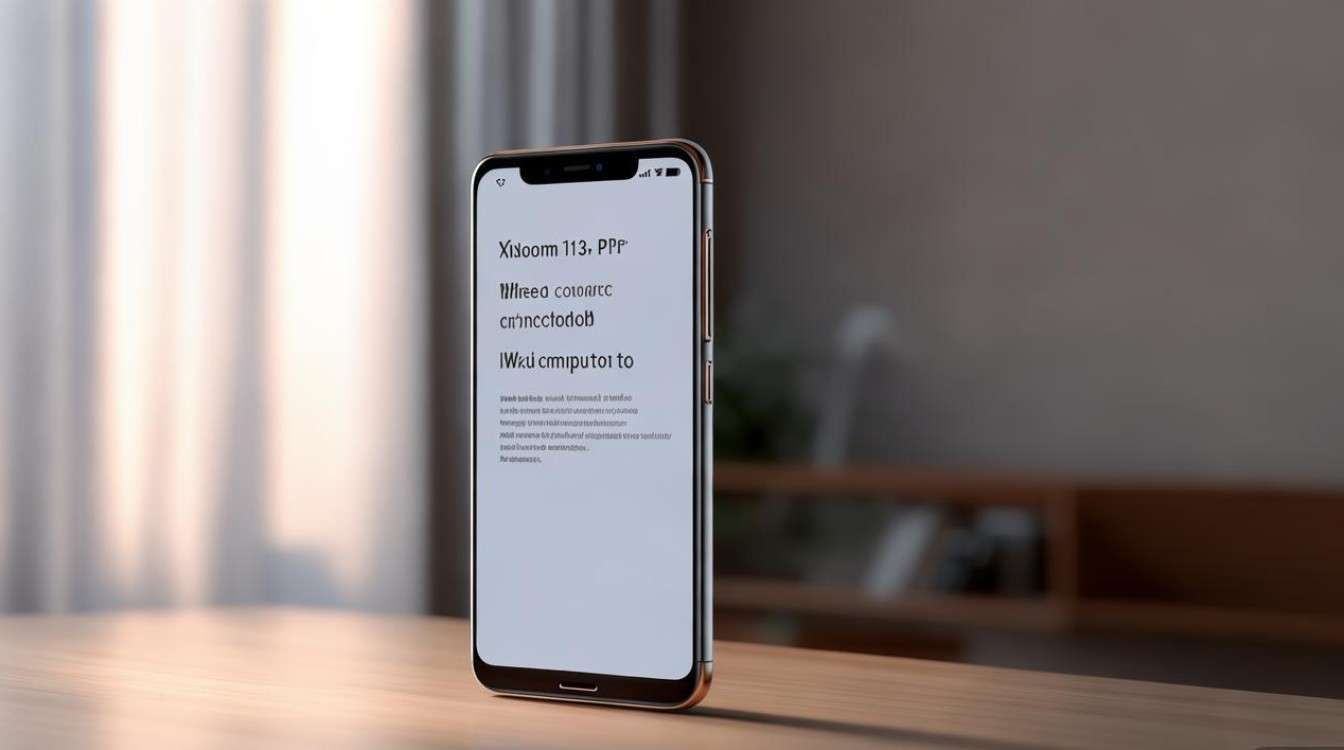
连接前的准备工作
在开始连接小米13 Pro与电脑之前,需要确保以下几点准备工作就绪:
- 设备检查:确认小米13 Pro的电量充足(建议电量在20%以上),避免因电量过低导致连接中断,同时检查电脑的USB端口是否正常工作,可以尝试连接其他设备进行测试。
- 数据线选择:优先使用小米原装或通过MFi认证(针对苹果电脑)的USB-C数据线,确保数据线的质量和兼容性,非原装数据线可能存在充电或传输不稳定的问题。
- 系统更新:建议将小米13 Pro的系统更新至最新版本,同时确保电脑操作系统(如Windows或macOS)为最新状态,以减少兼容性问题。
- 开发者选项与USB调试(针对高级用户):如果需要进行文件传输外的操作(如刷机、调试应用),需在小米13 Pro中开启“开发者选项”和“USB调试模式,具体路径为:设置-关于手机-连续点击“MIUI版本”7次开启开发者选项,返回设置-额外设置-开发者选项-开启“USB调试”。
通过USB数据线连接(有线连接)
Windows系统连接步骤
(1)连接设备:使用USB-C数据线将小米13 Pro与电脑连接,确保数据线两端分别插入手机和电脑的USB端口。 (2)选择连接模式:连接后,手机屏幕上方会弹出USB用途选择界面,根据需求选择以下模式:
- 仅充电:仅对手机进行充电,无法传输数据。
- 传输文件(MTP):推荐模式,用于在手机和电脑之间传输图片、视频、文档等文件。
- 传输照片(PTP):适用于相机照片的快速传输,部分电脑可能无法识别其他文件类型。
- USB网络共享:通过手机网络为电脑提供上网服务。
- 传输文件(Android Auto):用于连接车载系统。 选择“传输文件(MTP)”后,电脑应能识别小米13 Pro的存储设备。
(3)电脑端操作:打开“此电脑”,在“设备和驱动器”中找到以手机型号命名的设备,双击进入即可浏览和复制文件,若未识别,可右键点击“此电脑”-“管理”-“设备管理器”,在“便携设备”中查找手机设备,若显示黄色感叹号,可能需要安装驱动程序(可从小米官网下载小米驱动工具)。
macOS系统连接步骤
(1)连接设备:同样使用USB-C数据线连接手机和电脑。 (2) 信任电脑:首次连接时,手机屏幕会弹出“是否允许此设备访问手机数据”的提示,点击“允许”并设置信任时间(如始终允许或不允许)。 (3) 访达操作:打开电脑上的“访达”(Finder),在侧边栏的“位置”中找到小米13 Pro的设备名称,点击进入即可管理文件,macOS通常无需额外驱动,若无法识别,可尝试更换数据线或USB端口。
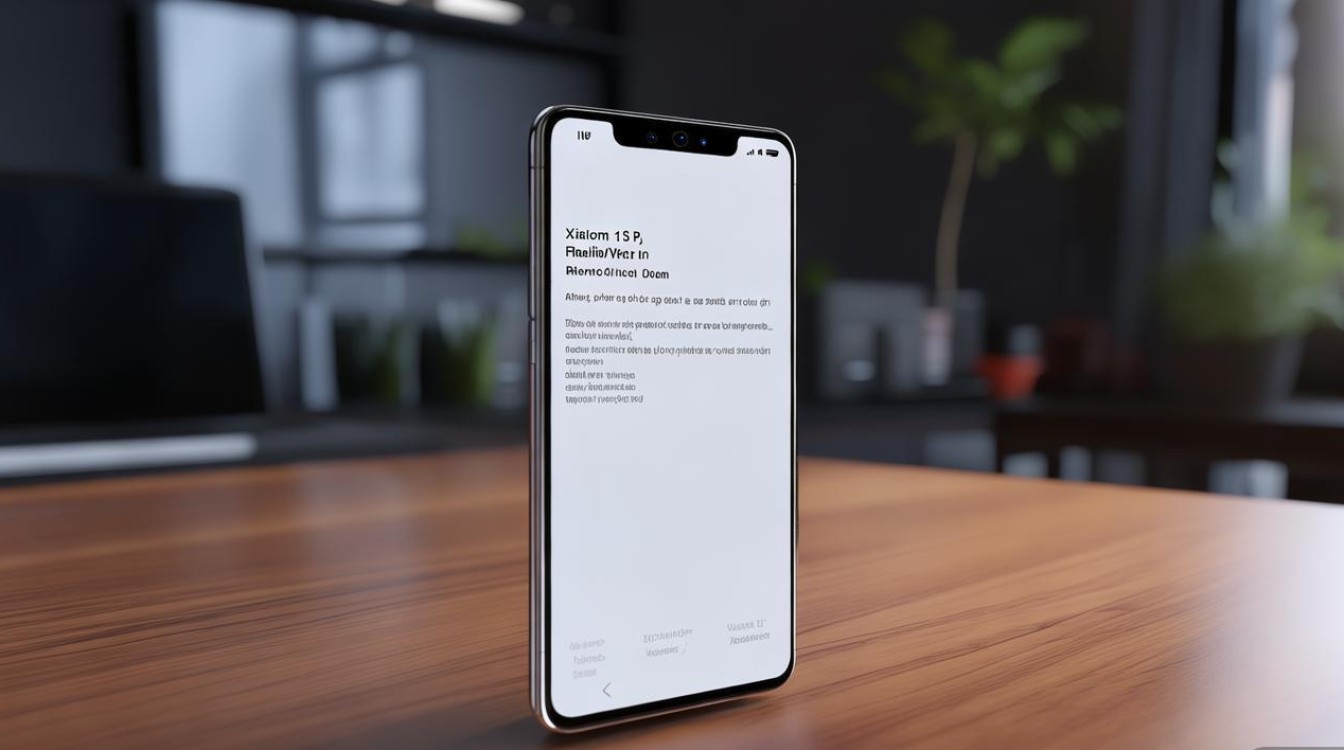
通过无线连接(Wi-Fi或蓝牙)
Wi-Fi无线文件传输
小米13 Pro支持通过Wi-Fi与电脑进行无线文件传输,无需数据线束缚,适合大文件或频繁传输场景。
- 小米手机端操作:
- 进入设置-连接与共享-小米互传,开启“Wi-Fi文件传输”功能。
- 记录界面显示的IP地址(如192.168.x.x)和端口号。
- 电脑端操作:
- 确保手机和电脑连接同一Wi-Fi网络。
- 打开电脑浏览器,输入手机显示的IP地址和端口号(如http://192.168.x.x:8080),按回车访问。
- 在浏览器页面中即可上传或下载手机文件,支持拖拽操作,方便快捷。
蓝牙连接
蓝牙连接主要用于短距离低速率数据传输,如传输小文件或连接蓝牙耳机等外设,但不适合大文件传输。
- 配对步骤:
- 手机端:设置-蓝牙-开启蓝牙,点击“扫描设备”搜索电脑。
- 电脑端:开启蓝牙功能,搜索并选择小米13 Pro进行配对,根据提示输入配对码(若需要)。
- 配对成功后,可在手机“已配对设备”中查看电脑,通过蓝牙共享文件(需在电脑端设置蓝牙接收文件位置)。
不同连接模式的适用场景对比
| 连接方式 | 优点 | 缺点 | 适用场景 |
|---|---|---|---|
| USB有线传输 | 速度快、稳定性高、支持大文件 | 需数据线连接、占用端口 | 传输大量文件、备份数据、刷机操作 |
| Wi-Fi无线传输 | 无需数据线、操作便捷 | 依赖网络稳定性、速度较慢 | 小文件传输、远程管理、临时数据交互 |
| 蓝牙连接 | 支持设备互联、无需网络 | 传输速率低、距离短 | 传输小文件、连接蓝牙外设 |
常见问题及解决方法
-
连接后电脑无法识别手机:
- 检查数据线是否损坏,尝试更换数据线或USB端口。
- 确保手机选择的连接模式为“传输文件(MTP)”,而非“仅充电”。
- 在Windows设备管理器中更新驱动程序,或重新安装小米官方驱动工具。
- 重启手机和电脑,再次尝试连接。
-
无线传输速度慢或失败:
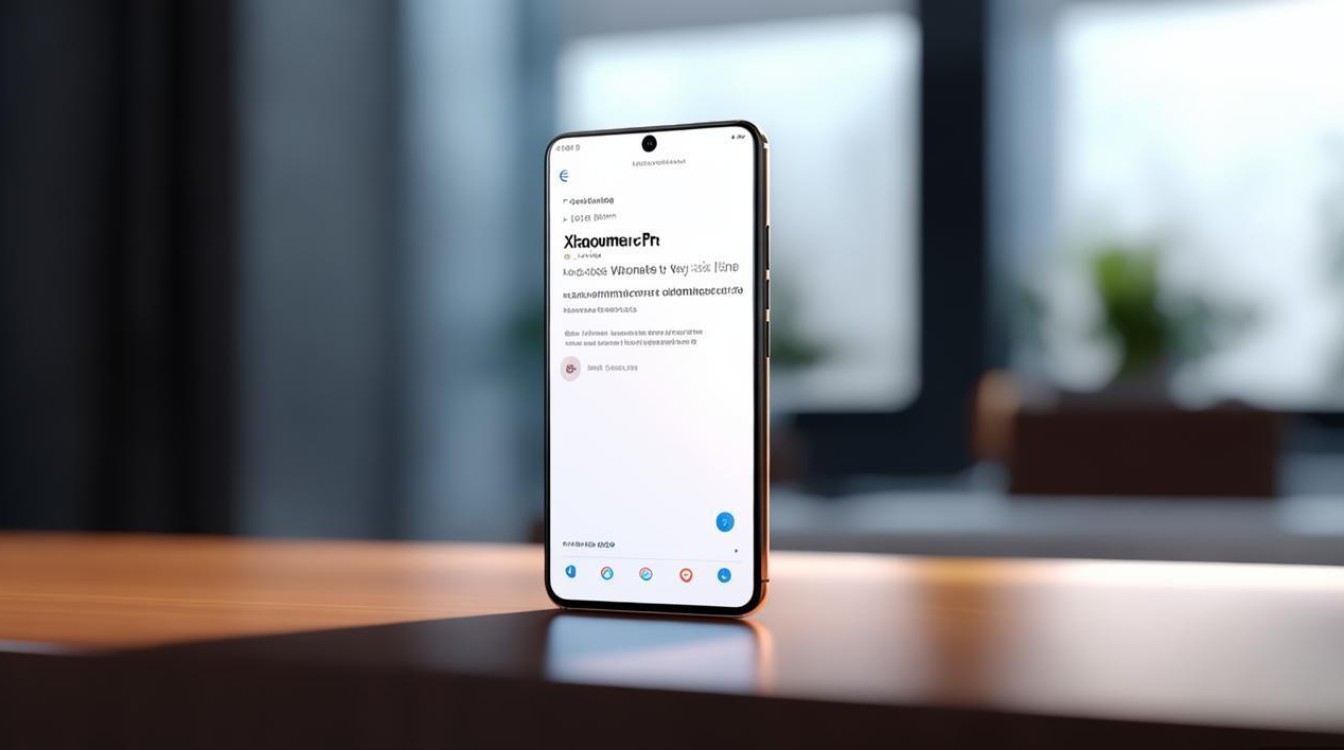
- 确保手机和电脑连接同一Wi-Fi网络,且信号稳定。
- 关闭电脑防火墙或杀毒软件的拦截功能,或允许小米手机通过防火墙。
- 重启Wi-Fi路由器,或尝试靠近路由器以增强信号强度。
相关问答FAQs
问题1:小米13 Pro连接电脑后无法传输文件,提示“需要权限”,如何解决?
解答:此问题通常是由于未开启手机文件传输权限导致,解决方法:进入小米13 Pro的设置-安全与隐私-更多安全设置-USB安装,开启“允许通过USB安装应用”或“USB文件传输”权限,重新连接电脑即可。
问题2:使用Wi-Fi传输文件时,手机显示“连接超时”,怎么办?
解答:首先检查手机和电脑是否在同一Wi-Fi网络下,若网络正常,可尝试关闭手机和电脑的VPN或代理服务;若仍超时,重启路由器和手机后重新开启Wi-Fi文件传输功能,或尝试更换Wi-Fi信道以减少信号干扰。
版权声明:本文由环云手机汇 - 聚焦全球新机与行业动态!发布,如需转载请注明出处。












 冀ICP备2021017634号-5
冀ICP备2021017634号-5
 冀公网安备13062802000102号
冀公网安备13062802000102号